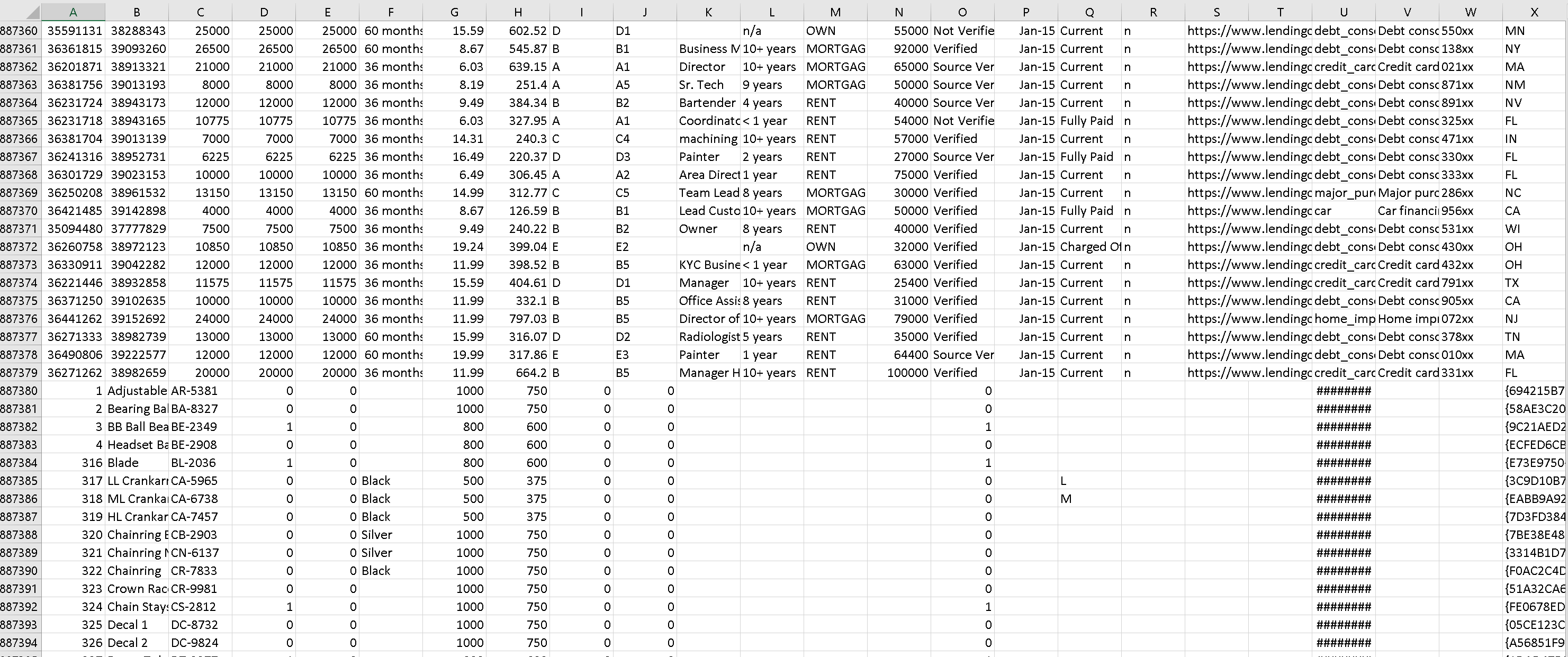Eşleme veri akışında birleşim dönüşümü
UYGULANANLAR:  Azure Data Factory
Azure Data Factory  Azure Synapse Analytics
Azure Synapse Analytics
İpucu
Kuruluşlar için hepsi bir arada analiz çözümü olan Microsoft Fabric'te Data Factory'yi deneyin. Microsoft Fabric , veri taşımadan veri bilimine, gerçek zamanlı analize, iş zekasına ve raporlamaya kadar her şeyi kapsar. Yeni bir deneme sürümünü ücretsiz olarak başlatmayı öğrenin!
Veri akışları hem Azure Data Factory'de hem de Azure Synapse Pipelines'da kullanılabilir. Bu makale, eşleme veri akışları için geçerlidir. Dönüştürmeler hakkında yeniyseniz lütfen eşleme veri akışı kullanarak verileri dönüştürme başlıklı giriş makalesine bakın.
Birleşim, birleşim dönüşümünden yeni çıktı olarak bu akışların SQL Union'ı ile birden çok veri akışını tek bir veri akışında birleştirir. Her giriş akışındaki şemanın tümü, birleştirme anahtarına gerek kalmadan veri akışınızın içinde birleştirilir.
Yapılandırılan her satırın yanındaki "+" simgesini seçerek hem kaynak verileri hem de veri akışınızdaki mevcut dönüşümlerden gelen akışlar dahil olmak üzere ayarlar tablosundaki n sayıda akışı birleştirebilirsiniz.
Eşleme veri akışındaki birleşim dönüşümüne ilişkin kısa bir video kılavuzu aşağıdadır:
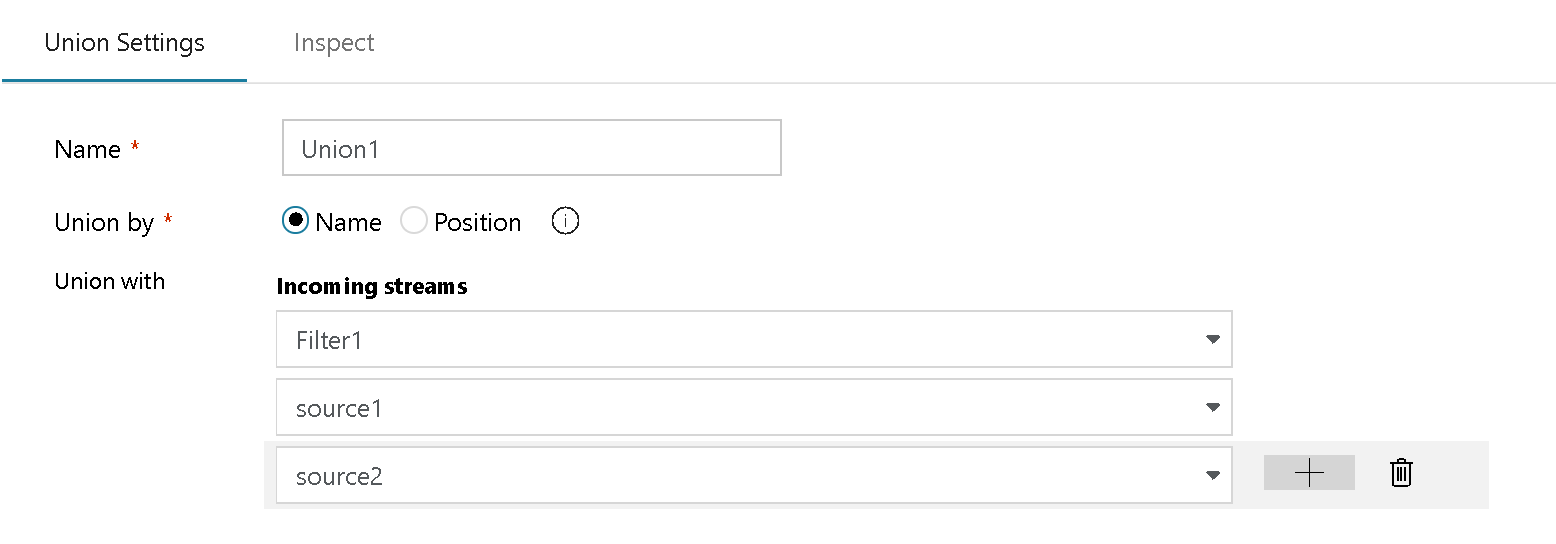
Bu durumda, birden çok kaynaktan (bu örnekte üç farklı kaynak dosyası) farklı meta verileri birleştirebilir ve bunları tek bir akışta birleştirebilirsiniz:
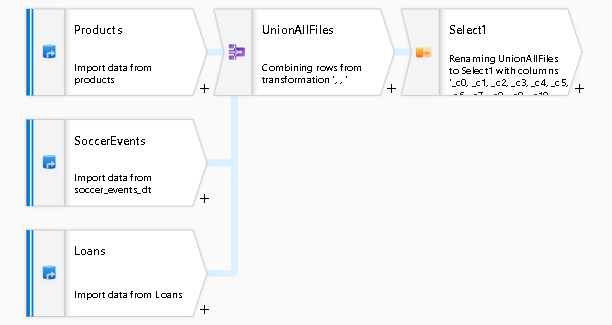
Bunu başarmak için, eklemek istediğiniz tüm kaynakları ekleyerek Birleşim Ayarları'na ek satırlar ekleyin. Ortak arama veya birleştirme anahtarına gerek yoktur:
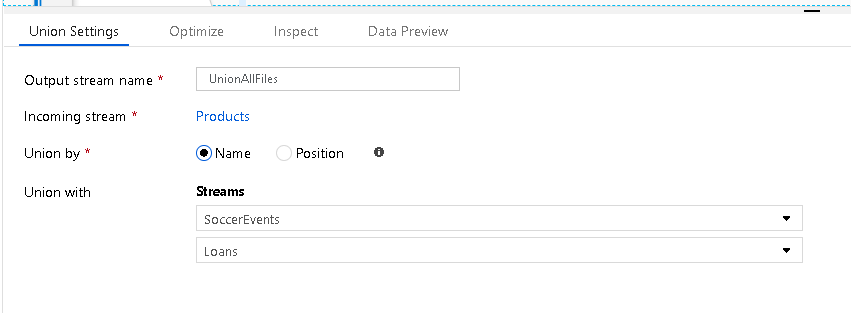
Birleşimden sonra bir Select dönüştürmesi ayarlarsanız üst bilgisiz kaynaklardan adlandırılmayan çakışan alanları veya alanları yeniden adlandırabilirsiniz. Bu örnekte üç farklı kaynaktan meta verileri toplam 132 sütunla birleştirmeyi görmek için "İncele" seçeneğine tıklayın:
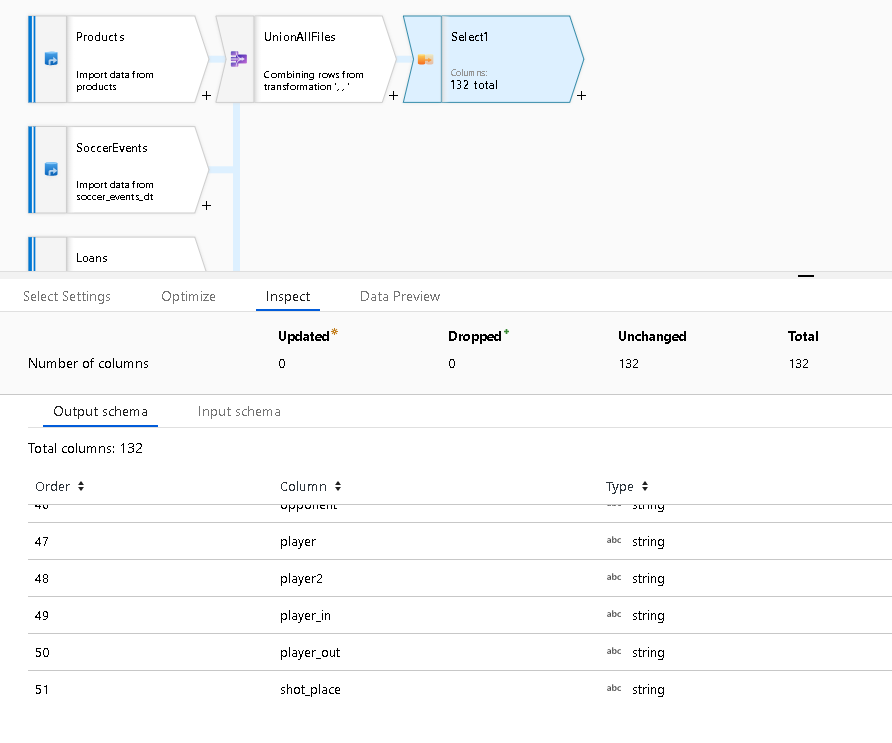
Ad ve konum
"Ada göre birleşim" seçeneğini belirlediğinizde, her sütun değeri yeni birleştirilmiş meta veri şemasıyla her kaynaktan ilgili sütuna düşer.
"Konuma göre birleşim" seçeneğini belirlerseniz, her sütun değeri ilgili her kaynaktan özgün konuma düşer ve bu da her kaynaktan gelen verilerin aynı akışa eklendiği yeni bir birleşik veri akışına neden olur: